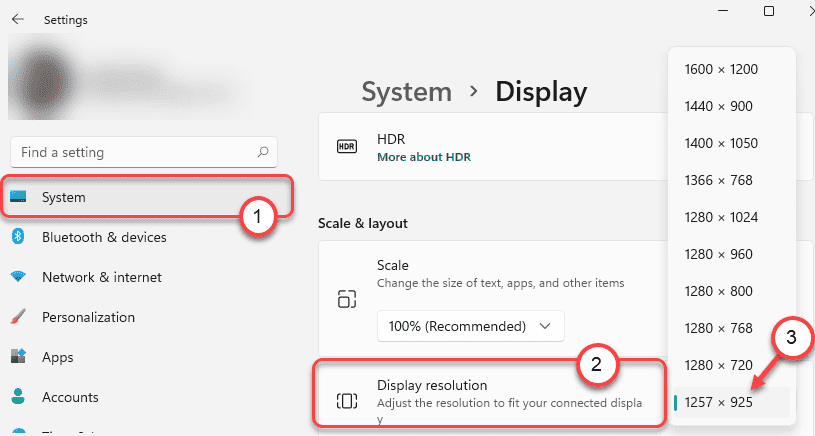- L'activation ou la désactivation de l'option DDC/CI vous permet d'avoir une expérience de jeu plus immersive.
- Déterminer si votre écran est capable d'utiliser cette fonctionnalité est primordial.
- L'activation de la fonction DDC/CI sur votre moniteur peut être effectuée en modifiant les paramètres de l'affichage.
- L'activation de cette option sur votre console PS4 ou Xbox nécessite les mêmes étapes, mais les détails dépendent de votre moniteur/écran.

Ce logiciel réparera les erreurs informatiques courantes, vous protégera contre la perte de fichiers, les logiciels malveillants, les pannes matérielles et optimisera votre PC pour des performances maximales. Résolvez les problèmes de PC et supprimez les virus maintenant en 3 étapes simples :
- Télécharger l'outil de réparation de PC Restoro qui vient avec des technologies brevetées (brevet disponible ici).
- Cliquez sur Lancer l'analyse pour trouver des problèmes Windows qui pourraient causer des problèmes de PC.
- Cliquez sur Tout réparer pour résoudre les problèmes affectant la sécurité et les performances de votre ordinateur
- Restoro a été téléchargé par 0 lecteurs ce mois-ci.
Le canal de données d'affichage / l'interface de commande, également connu sous le nom de DDC/CI est un ensemble de protocoles de communication numérique entre un écran et un ordinateur.
Il permet à l'adaptateur graphique compatible de communiquer avec ses modes d'affichage pris en charge, permettant ainsi aux utilisateurs d'ajuster les paramètres de l'ordinateur tels que la luminosité et le contraste.
Les outils de réglage de la luminosité tiers tels que Monitorian nécessitent un moniteur compatible DDC/CI pour fonctionner. Vous pouvez désactiver et activer les options des paramètres de votre ordinateur à l'aide des commandes physiques.
Que vous soyez nouveau dans le terme DDC/CI ou que vous vouliez apprendre à activer ou désactiver la fonction de vos moniteurs, cet article est ce dont vous avez besoin.
Cet article vous montre comment activer ou désactiver le DDC/CI sur un moniteur de jeu pour de meilleures performances de jeu.
Comment activer ou désactiver DDC/CI dans Windows 10 ?
Comment activer DDC CI dans Windows 10 ?

Noter: Le guide ci-dessous concerne les moniteurs BENQ. Cependant, cela devrait également fonctionner si vous utilisez HP, Lenovo, Dell ou tout autre moniteur.
- Appuyez sur l'un des boutons de contrôle physique de votre moniteur. Vous pouvez trouver les boutons de commande, généralement en bas du panneau d'affichage sur le côté droit. Sur certains moniteurs, les boutons sont situés à l'arrière du panneau.
- Lorsque le menu contextuel apparaît, appuyez sur le bouton approprié pour ouvrir le Menu.
- Utilisez le bouton physique pour faire défiler vers le bas et sélectionnez Système.
- Utilisez le bouton de navigation vers l'avant et mettez en surbrillance le DDC/CI option.
- Ensuite, utilisez le bouton de navigation vers l'avant et mettez en surbrillance AU.
- appuie sur le OK/Vérifier bouton pour allumer le DDC/CI et enregistrez les modifications.
C'est ça. Vous avez activé avec succès l'option DDC/CI sur votre ordinateur.
Cependant, si vous avez une configuration à plusieurs moniteurs où les moniteurs proviennent d'un autre fabricant, vous pouvez utiliser un outil tiers tel que ClickMonitorDDC pour gérer les paramètres DDC/CI.
Comment désactiver DDC/CI ?

- Appuyez sur n'importe quel bouton de contrôle physique sur votre moniteur.
- Appuyez sur le bouton approprié pour ouvrir le Menu.
- Utilisez le bouton de navigation pour faire défiler vers le bas et sélectionnez Système.
- Appuyez sur le bouton de navigation vers l'avant, puis faites défiler jusqu'à DDC/CI option.
- Appuyez sur le bouton de navigation avant, puis sélectionnez DÉSACTIVÉ désactiver DDC/CI sur votre moniteur.
- Ensuite, appuyez sur le OK/Vérifier bouton pour enregistrer les modifications.
Les moniteurs compatibles DDC/CI peuvent avoir des problèmes avec les cartes d'ancienne génération. Si vous utilisez une carte graphique d'ancienne génération et que vous rencontrez des problèmes d'affichage, désactivez DDC/CI pour voir si cela résout le problème.
Cependant, notez que les programmes de moniteur externes tels que les outils de réglage de la luminosité nécessitent que vous disposiez d'un moniteur compatible DDC/CI pour fonctionner. Assurez-vous d'activer l'activation de DDC/CI une fois que vous avez résolu le problème.
Par défaut, la plupart des moniteurs modernes sont équipés de l'option DDC/CI, permettant aux utilisateurs de brancher leur moniteur sur un ordinateur et de l'utiliser.
Toutefois, si vous avez accidentellement désactivé l'option, vous pouvez la réactiver en suivant les étapes décrites dans cet article.
Si vous utilisez un système d'exploitation hérité ou un autre matériel de dernière génération connecté au moniteur, vous devrez peut-être désactiver l'option DDC/CI.
 Vous avez toujours des problèmes ?Corrigez-les avec cet outil :
Vous avez toujours des problèmes ?Corrigez-les avec cet outil :
- Téléchargez cet outil de réparation de PC noté Excellent sur TrustPilot.com (le téléchargement commence sur cette page).
- Cliquez sur Lancer l'analyse pour trouver des problèmes Windows qui pourraient causer des problèmes de PC.
- Cliquez sur Tout réparer pour résoudre les problèmes avec les technologies brevetées (Réduction exclusive pour nos lecteurs).
Restoro a été téléchargé par 0 lecteurs ce mois-ci.
![Comment activer ou désactiver DDC/CI [Guide de jeu]](/f/062e79f605aeb2ac612a968131b01893.jpg?width=300&height=460)